iPhoneが写真で溢れかえっていて、少し散らかっていると感じているなら、パソコンに移動して整理するのが良いでしょう。こうすることで、iPhoneの容量を節約でき、後で特定の写真を見つけやすくなり、大切な思い出を安全にバックアップしておくことができます。さらに、大きな画面で写真の整理や管理も簡単になります。
このガイドでは、iPhoneの写真をパソコンで整理する簡単な方法をいくつかご紹介します。Mac Mac Windowsでも、あなたにぴったりの方法がきっと見つかります。さあ、始めましょう。
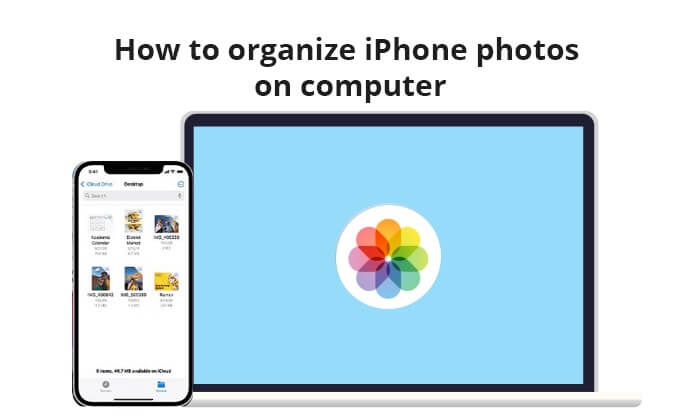
iPhoneの写真を整理する最初の方法は、 MacユーザーでもWindowsユーザーでも、iCloud.comを使うことです。iPhoneでiCloudフォトが有効になっていることを確認してください。iCloud.comを使ってパソコンでiPhoneの写真を整理する方法は以下のとおりです。
ステップ1. iPhoneで「設定」>自分の名前>「iCloud」>「写真」に進みます。次に、「iCloud写真」をオンにして、写真をiCloudにアップロードします。

ステップ2. パソコンでウェブブラウザを開き、 iCloud.comにアクセスします。Apple IDでサインインし、「写真」をクリックしてパソコン上のiCloud写真にアクセスします。

iPhone の写真をコンピュータにダウンロードするには:ダウンロードしたい写真を選択し、右上にある下向きの矢印が付いた雲のようなダウンロード ボタンをクリックします。
コンピュータから iCloud に iPhone の写真をアップロードするには:コンピュータで iCloud にアップロードする写真を選択し、上向きの矢印が付いた雲のようなアップロード ボタンをクリックします。
コンピュータ上の iPhone の写真を削除するには:削除したい写真を選択し、ゴミ箱ボタンをクリックします。

Windowsユーザーの場合、iPhoneに標準搭載されているファイルエクスプローラーを使って写真を整理できます。iPhoneをUSBケーブルでパソコンに接続し、iPhoneの写真をWindowsパソコンにインポートするだけです。Windows WindowsでパソコンでiPhoneの写真を整理する方法は以下のとおりです。
ステップ1. USBケーブルを使ってiPhoneをコンピュータに接続します。プロンプトが表示されたら、iPhoneのロックを解除し、「このコンピュータを信頼」を選択します。
ステップ 2. Windowsコンピューターでファイル エクスプローラーを開きます。
ステップ 3. 「この PC」の下で、iPhone デバイスを見つけて開きます。
ステップ4. 「内部ストレージ」>「DCIM」フォルダに移動します。ここで写真ファイルをコピー、移動、または削除できます。

おすすめ: iPhone の写真が PC に表示されません。原因と解決策については、ここをクリックしてください。
iTunesは主に音楽やビデオの管理に使用されますが、写真の同期や管理機能も備えています。iOS iOSの管理にiTunesを使うことに慣れている方は、この方法が適しているかもしれません。手順は以下のとおりです。
ステップ 1. iTunes を開き、iPhone を接続します。
ステップ 2. デバイス アイコンを選択し、「写真」タブをクリックします。
ステップ 3. 「写真を同期」ボックスをオンにして、ドロップダウン メニューからフォルダーを選択します。
ステップ 4. 「適用」をクリックして同期を開始します。

iPhoneの写真を整理する3つの方法について説明しました。 では、iPhoneの写真を整理するのに最適な方法は何でしょうか? Coolmuster iOS Assistantは優れたiOS管理ツールです。iPhone のすべてのデータをコンピュータに転送できるだけでなく、コンピュータ上で直接iPhoneのデータを管理することもできます。写真だけでなく、動画、連絡先、テキストメッセージ、メモ、アプリなど、あらゆるデータが含まれます。Windows Windows Macでも、このソフトウェアは問題なく動作します。
Coolmuster iOS Assistantの主な機能:
iOSアシスタントを使用してコンピューター上で iPhone の写真を整理する方法は次のとおりです。
01このソフトウェアをダウンロードしたら、パソコンで起動します。次に、iPhoneをパソコンに接続し、デバイスを信頼します。

02接続が成功すると、このソフトウェアのメイン インターフェイスが表示されます。

03左パネルの「写真」をクリックすると、iPhoneの写真がすべて表示されます。これで、パソコン上でiPhoneの写真を整理できます。

iPhone の写真をコンピュータに転送するには: iPhone からコンピュータに転送する写真を選択し、「エクスポート」ボタンをクリックして転送プロセスを開始します。
コンピュータ上の iPhone の写真を削除するには:削除したい写真を選択し、「削除」ボタンをクリックして iPhone から削除します。( iPhone とコンピュータの両方から写真を削除する場合は、このガイドを確認してください。 )
ビデオチュートリアル:
この記事を読めば、iPhoneの写真をパソコンで整理する方法が分かります。全部で4つの方法をご紹介しましたので、状況や好みに合わせてお選びください。
そのため、 Coolmuster iOS Assistantは、 iPhoneの写真をコンピュータで整理するのに最適な方法です。写真だけでなくiPhoneのデータも管理できるだけでなく、 WindowsとMac両方のシステムに対応しています。このソフトウェアをダウンロードしてお試しください。きっとご満足いただけるはずです。
関連記事:
[修正済み] iPhone から PC に写真アルバムを簡単に転送する方法





